Instagram, несомненно, является самым популярным и модным приложением для социальных сетей в мире, посвященным образу жизни и фотографиям. Очень жаль, что значение Функция историй Instagram иногда приводит к размытым, растянутым, перевернутым или иным образом испорченным фотографиям.
Если вас не устраивает качество фотографий в ваших историях в Instagram, один из этих советов может вам многое прояснить.
Обзор историй в Instagram
Истории Instagram – это отдельная функция, отличающаяся от обычных публикаций Instagram, которые появляются в вашей ленте. Главная особенность этих специальных публикаций в том, что они исчезают через 24 часа.
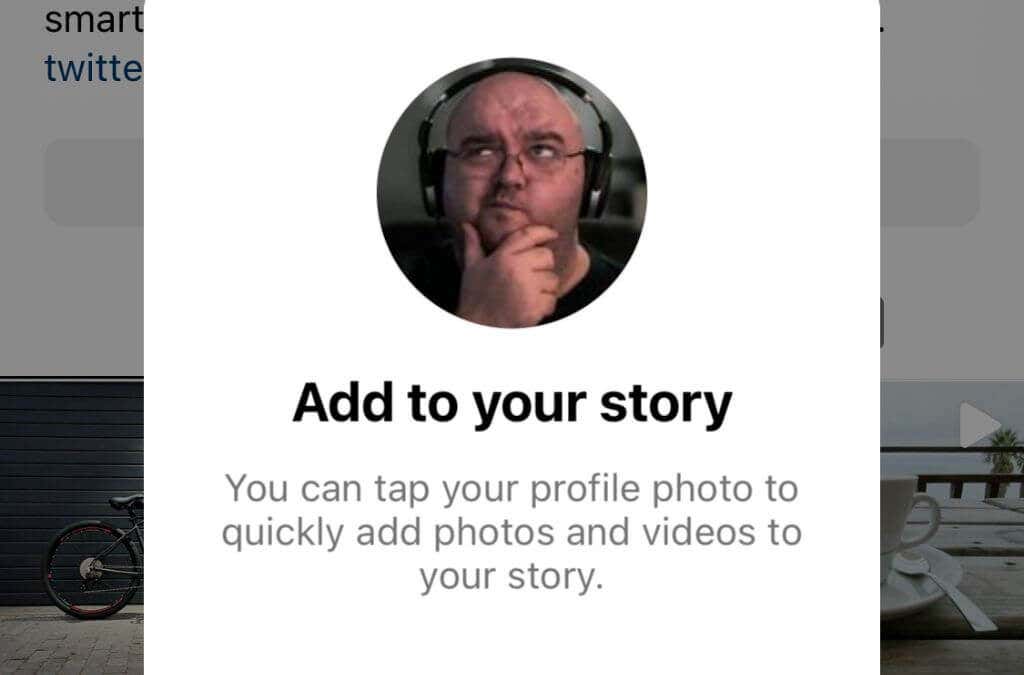
Вы можете документировать события, происходящие в течение дня, и публиковать столько, сколько захотите, не загромождая ленту. В историях есть различные инструменты для текста и рисования, которые позволяют вам проявлять творческий подход к своим публикациям, и вы можете общаться со своими самыми активными подписчиками на, по сути, отдельном канале. Если вы хотите узнать больше об историях, посетите Что такое история в Instagram и как ее создать.
1. Проблема в Instagram
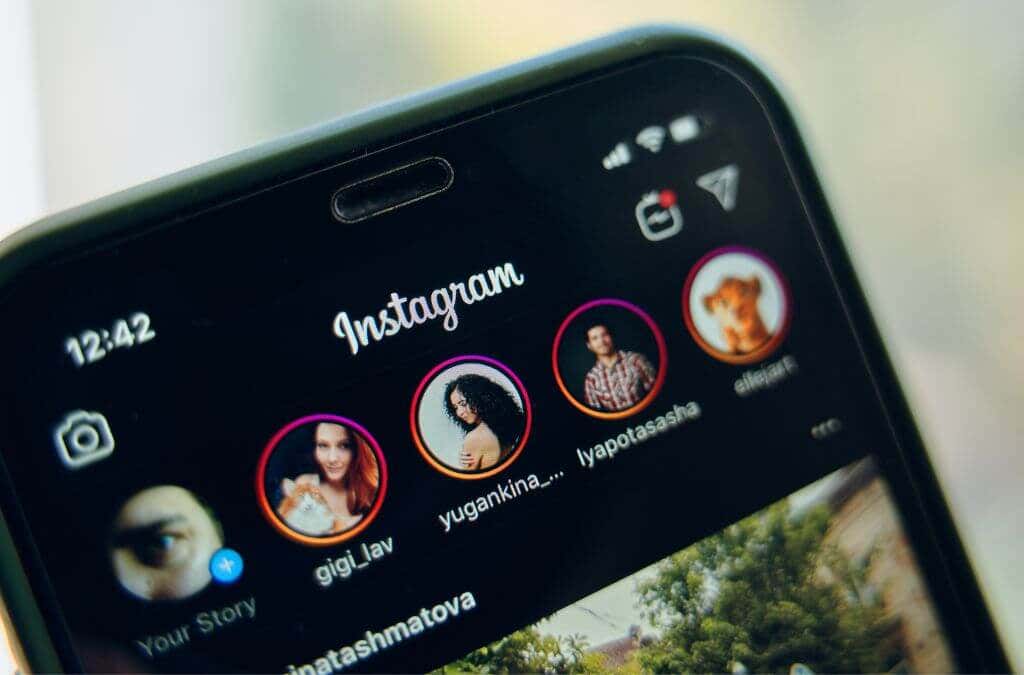
Прежде чем начать ковыряться в настройках телефона или приложения, учтите, что проблема не в вас, а в самом Instagram. Проверьте официальный аккаунт в Твиттере Instagram на наличие объявлений или посмотрите, не жалуется ли какой-либо другой пользователь Instagram на ту же проблему. Если это проблема на стороне сервера, возможно, именно поэтому истории Instagram получаются размытыми. Все, что вам остается сделать, это подождать и следить за официальными объявлениями.
2. Обновите приложение Instagram до последней версии
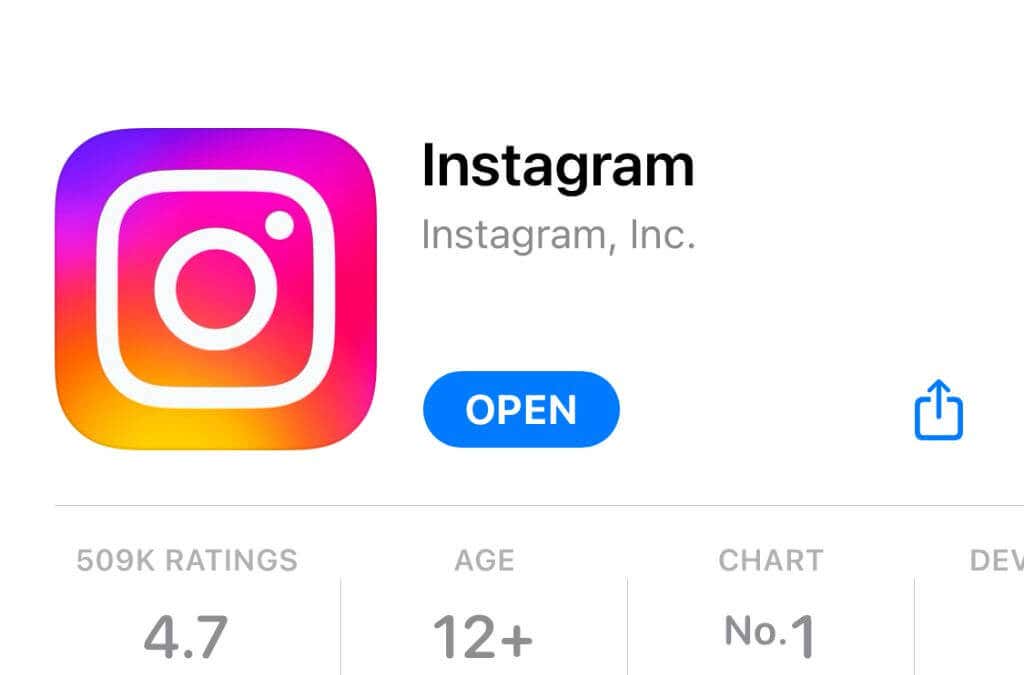
Хотя это не решение проблемы размытого изображения, всегда полезно проверить, доступна ли новая версия приложения для обновления в Apple App Store или Google Play Store. Если вы давно не обновляли свое приложение, возможно, оно больше не совместимо с сервисом. Последнее обновление также может быть исправлено, если проблема вызвана ошибкой, обнаруженной Instagram.
3. Ваше изображение имеет неправильный формат
Истории Instagram имеют фиксированный формат изображений. Если ваше изображение отличается от обрезано правильно, Instagram обрежет его за вас. Это может привести к растянутому или пикселизированному изображению. Поэтому лучше обрезать изображение перед загрузкой самостоятельно.
Видео-истории Instagram и фотографии Instagram имеют соотношение сторон 9:16. Instagram ограничивает эти медиафайлы разрешением 1080×1920 пикселей в конце шкалы высокого качества. Приложение для редактирования изображений вашего телефона должно иметь шаблоны обрезки для различных соотношений сторон, поэтому выберите 9:16. Размер вашего видео должен быть как минимум 600×1067. Это обеспечивает хорошее качество при экономии пропускной способности..

Ничего страшного, если разрешение вашего изображения превышает 1080×1920, поскольку Instagram просто уменьшит его размер. Однако если изображение ниже, оно будет увеличено, что приведет к потере качества. Источник низкого качества приведет к плохому результату.
Лучше всего делать фотографии в формате 9:16 и настраивать приложение камеры на получение изображений высокого качества. Тогда должны быть минимальные качественные различия. Размер вашего изображения не должен превышать 1 МБ, поэтому не завышайте настройки качества.
4. Если ваша история перевернута, загрузите ее в перевернутом виде

Иногда пользователи сталкиваются со странной ошибкой, когда некоторые фотографии после загрузки переворачиваются. Мы не совсем уверены, почему это происходит, но вы можете попробовать загрузить изображения в перевернутом виде, чтобы после загрузки они были правильными.
Судя по тому, что мы видели, обычно переворачивается только определенное изображение в группе, поэтому откройте его в приложении для редактирования на телефоне, поверните, затем загрузите и посмотрите, решит ли это проблему.
5. Отключить функции сохранения данных
Видео и изображения могут поглощать данные, и если вы используете мобильное соединение для передачи данных, у вас может быть установлено ограничение на передачу данных. Чтобы снизить пропускную способность, в приложении Instagram есть функция, позволяющая отображать версии видео и фотографий более низкого качества, но это оказывает значительно меньшее влияние на использование сотовых данных.
Если вы видите фотографии, которые кажутся слишком размытыми или низкого качества, вы можете переключиться на Wi-Fi или отключить функцию сохранения мобильного трафика.
Перейдите в «Настройки Instagram» >«Учетная запись» >«Использование данных», затем переключитесь. Используйте меньше мобильных данных при выключенном режиме.
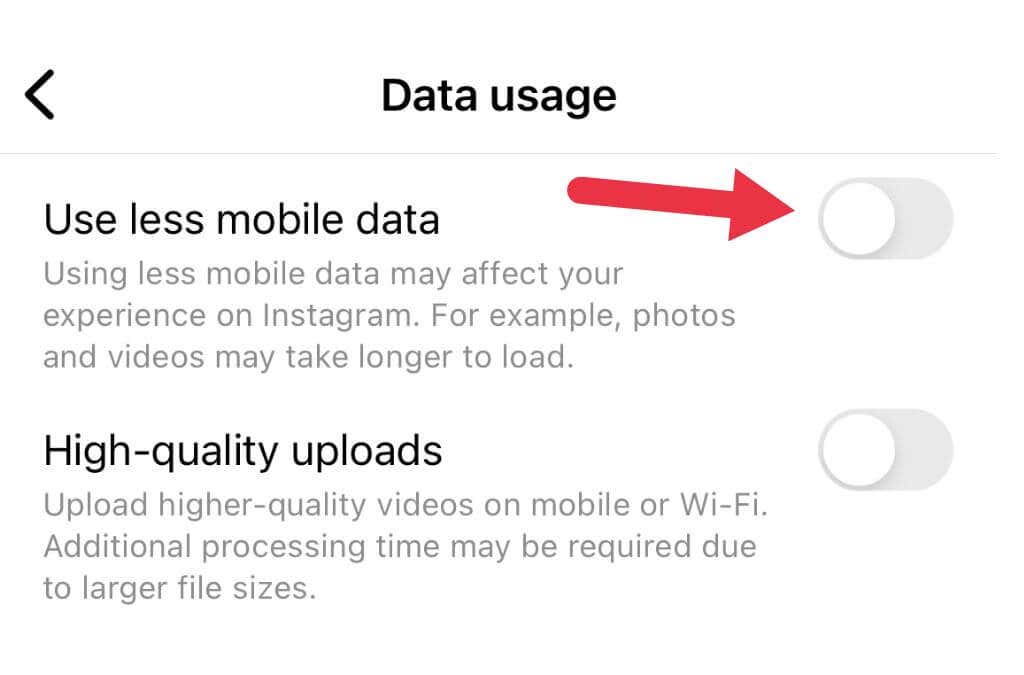
6. Включить высококачественную загрузку
Если вас не устраивает качество загружаемых видео, вы также можете изменить настройки Instagram, чтобы загрузить видео большего размера и лучшего качества. Это влияет как на Wi-Fi, так и на мобильную связь. Имейте в виду, что обработка и загрузка видео займут больше времени.
Перейдите в Настройки Instagram>Аккаунт>Использование данных, затем включите параметр «Высокое качество загрузки».
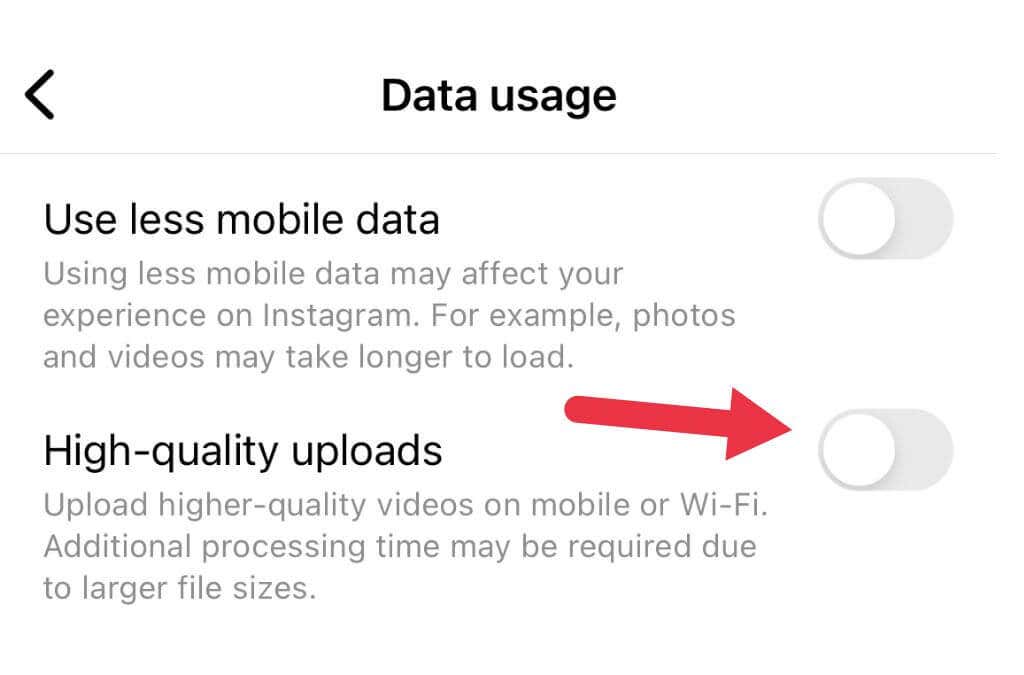
7. Отправьте фото или видео другу или опубликуйте его в другой социальной сети
.Ваша фотография или видео могут быть размытыми, поскольку исходный контент на вашем телефоне изначально размыт. Попробуйте отправить контент другу, и пусть он сообщит вам, выглядит ли он на другом конце размытым. С исходным материалом возникает проблема: после отправки другу фотография выглядит размытой.
Вы также можете попробовать опубликовать свою фотографию на другой платформе, например Snapchat. Если другое приложение загружает ваше изображение правильно, а Instagram нет, проблема может быть либо в приложении Instagram, либо в сервисе.
8. Загрузите высококачественную версию фотографии
Если окажется, что ваши фотографии размыты из-за того, что копия на вашем телефоне низкого качества, вы можете проверить свои галереи Google Photos или Apple iCloud, чтобы загрузить исходный качественный ресурс. Возможно, если у вас включена опция сохранения данных или вы восстановили телефон из резервной копии, высококачественные версии образа еще не загружены.
На iPhone откройте галерею фотографии и коснитесь ее. Версия в полном качестве загрузится автоматически, и вы увидите разницу в четкости по сравнению с изображением предварительного просмотра.
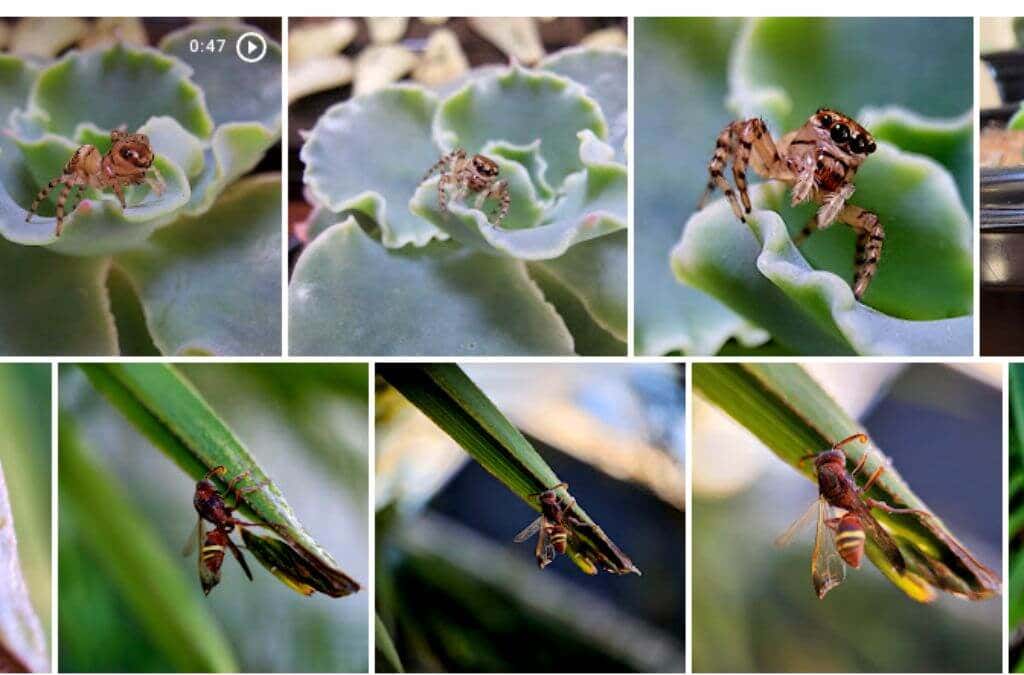
Если вы пользователь Android, откройте Приложение Google Фото, найдите нужное изображение, а затем вручную загрузите его в свою галерею.
9. Тест со свежей фотографией
Еще один хороший способ проверить, возникает ли проблема только со старыми фотографиями на вашем телефоне или фотографиями, восстановленными из предыдущей резервной копии, — это сделать новое изображение и поделиться им в своих историях. Если это не помогло, возможно, что-то не так с аппаратным обеспечением вашей камеры, ее качество плохое или необходимо изменить настройки приложения камеры.
10. Проверьте настройки камеры
Если ваша только что сделанная фотография размыта, возможно, проблема в вашей камере или приложении камеры. Единственное реальное действие, которое вы можете предпринять в отношении аппаратного обеспечения вашей физической камеры, — это убедиться, что ваши линзы чистые.
Что касается приложения камеры, вам следует проверить настройки качества, чтобы убедиться, что вы делаете фотографии максимально высокого качества. Приложения камеры различаются в зависимости от марки и модели телефона, поэтому мы не можем предложить здесь универсальных шагов.
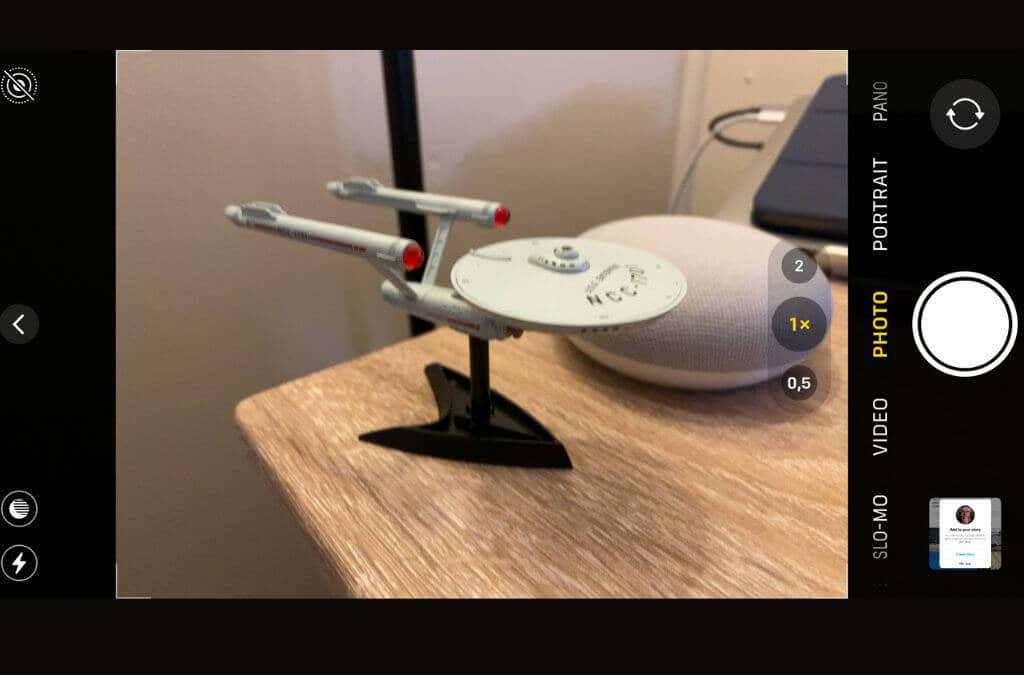
Для начала убедитесь, что вы используете правильный режим камеры, что фотография находится в фокусе и что вы случайно не встряхиваете камеру, когда делаете снимок. Некоторые телефоны страдают от значительной задержки срабатывания затвора, поэтому можно начать перемещать камеру, когда вы думаете, что фотография уже сделана, а затем испортить снимок..
11. Делайте фотографии с помощью самой камеры Instagram
В приложении Instagram есть встроенная функция камеры. Если у вас возникли проблемы с искажением фотографий или видео в процессе загрузки, возможно, стоит использовать приложение камеры Instagram, а не приложение камеры по умолчанию. Таким образом, вы гарантированно получите идеальный формат и не потеряете качество при конвертации.
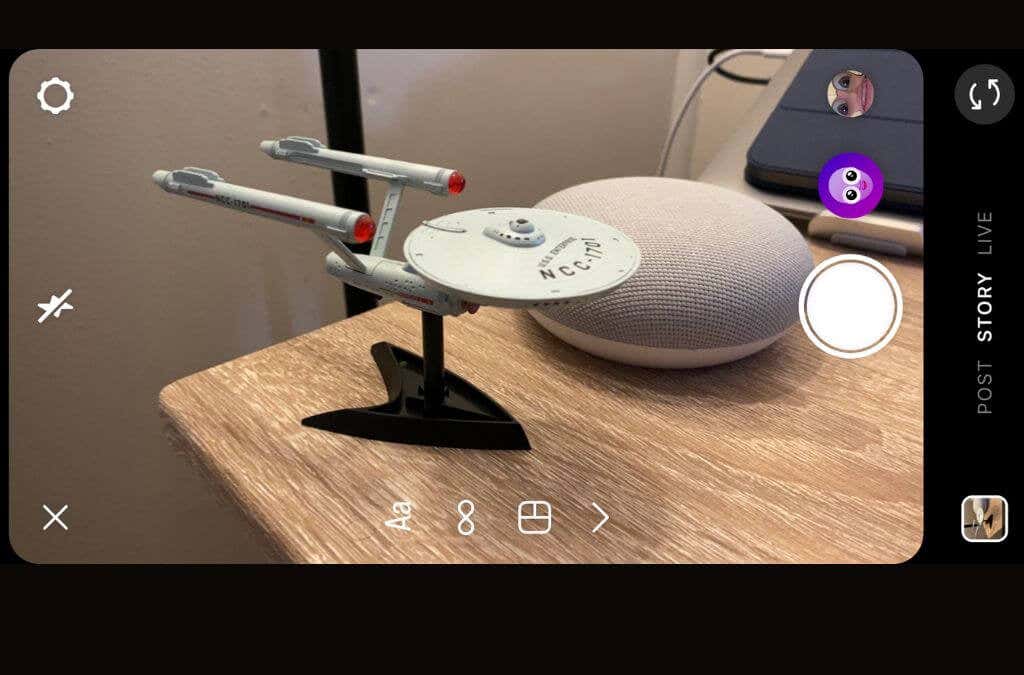
Конечно, это также означает, что у вас не будет высококачественного оригинала и вы не сможете воспользоваться функциями обработки изображений программного обеспечения камеры вашего телефона. Тем не менее, это все равно лучше, чем размытое или искаженное изображение, попадающее в загрузку вашей истории.
12. Попробуйте другое подключение к Интернету
Хотя мы не совсем понимаем, почему это имеет значение, некоторые пользователи Instagram сообщают, что ненадежное подключение к Интернету может привести к размытости загрузки. Независимо от того, так это или нет, переключить интернет-соединение и повторить попытку не помешает.
13. Удалить и переустановить Instagram
Иногда мобильные приложения работают некорректно, поэтому вам может потребоваться удалить приложение Instagram и снова загрузить его из магазина приложений. Это должно устранить все странности, накопленные в кеше приложения, и гарантировать, что у вас есть свежая копия последней версии. Вам придется снова войти в свою учетную запись Instagram, но, надеюсь, именно эта последняя попытка станет причиной размытости ваших историй в Instagram.
.